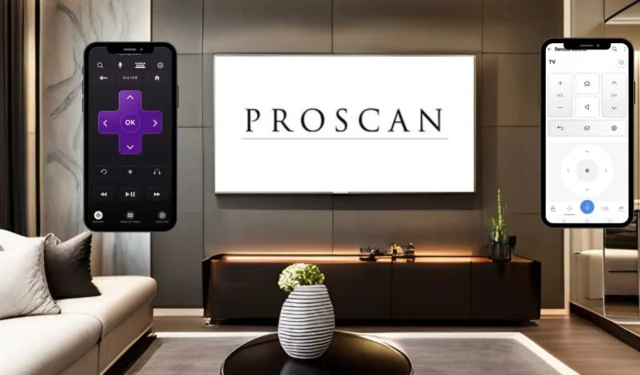
Pokud vaše dálkové ovládání ProScan TV nefunguje správně, použití vzdálené aplikace může být skvělou náhradou. Typ aplikace, kterou potřebujete k ovládání televizoru, bude záviset na jeho operačním systému. Abyste mohli aplikaci používat, ujistěte se, že máte stabilní WiFi připojení a chytrý telefon vybavený IR blasterem. Tento článek uvádí vzdálené aplikace kompatibilní s televizory ProScan a popisuje proces instalace a používání.
Spravujte svůj ProScan Roku TV pomocí aplikace Roku
Aplikace Roku je dostupná pro uživatele Androidu ( Play Store ) i iPhone ( App Store ). Tato aplikace vám umožňuje spravovat ProScan TV, které jsou poháněny Roku OS. Začněte tím, že zajistíte, aby váš smartphone i ProScan Roku TV byly připojeny ke stejné WiFi síti.
1. Otevřete na svém zařízení aplikaci Roku a udělte potřebná oprávnění.
2. Pokud již máte účet Roku, klepněte na Přihlásit se . V opačném případě zvolte Pokračovat jako host .
3. Na domovské obrazovce aplikace vyberte možnost Zařízení .
4. Klepněte na Připojit nyní a poté v zobrazené výzvě vyberte Povolit .

5. Aplikace Roku začne vyhledávat zařízení připojená k vaší síti.
6. Aplikace zobrazí všechna dostupná zařízení. Pokud váš ProScan Roku TV není uveden, ověřte, že je připojen ke stejné síti Wi-Fi jako váš telefon.
7. Vyberte ze seznamu svůj ProScan Roku TV a během několika sekund by se měl spárovat s aplikací Roku.
8. Po připojení bude aplikace v části ProScan TV indikovat stav jako Připojeno . Klepnutím na možnost Dálkové zobrazíte virtuální vzdálené rozhraní, které zrcadlí vaše fyzické dálkové ovládání Roku.

Pomocí dálkového rozhraní nyní můžete svůj ProScan Roku TV bezproblémově ovládat.
Ovládejte svůj ProScan webOS TV pomocí aplikace LG ThinQ
Aplikaci LG ThinQ , která je k dispozici pro Android i iPhone, si můžete stáhnout z Obchodu Play nebo App Store . Po instalaci aplikace postupujte takto:
1. Připojte svůj ProScan webOS TV a smartphone ke stejné WiFi síti.
2. Pokud jste vracející se uživatel, otevřete aplikaci a přihlaste se. Noví uživatelé mohou klepnutím na Registrovat vytvořit účet.
3. Na domovské obrazovce klepněte na možnost Přidat produkty a vyberte možnost Vybrat ručně .
4. Klikněte na ikonu TV a identifikujte svůj ProScan webOS TV .

5. Na vašem ProScan TV se zobrazí 8místný přístupový klíč. Zadejte tento přístupový klíč na svém smartphonu a klepnutím na OK se připojte.
6. Po připojení vyberte kartu Remote Control (Dálkové ovládání) , abyste mohli používat vzdálené rozhraní, které vám umožní procházet váš ProScan TV bez fyzického dálkového ovladače.
Použití aplikace Infrared Remote pro ovládání ProScan TV
Pro uživatele s neinteligentními televizory ProScan nebudou výše uvedené aplikace fungovat, protože se spoléhají na WiFi připojení. Místo toho zvažte použití IR vzdálené aplikace, která k provozu využívá infračervené signály, čímž eliminuje potřebu párování. Zde jsou některé oblíbené IR vzdálené aplikace schopné ovládat ProScan TV:
- Dálkový ovladač pro Proscan TV (od Gutena Morgana)
- Dálkové ovládání pro Proscan TV (od Technoskip)
- Smart Remote pro Proscan TV (od Ninja Cartoon)
Po stažení aplikace pro IR dálkové ovládání ji otevřete a stiskněte tlačítko napájení . Pokud signál dosáhne vašeho ProScan TV, vypne se. Pokud nereaguje, zkuste k ovládání televizoru použít jinou možnost dálkového ovládání v aplikaci.




Napsat komentář